4 월 업데이트 2024: 우리의 최적화 도구를 사용하여 오류 메시지를 받지 않고 시스템 속도를 늦추십시오. 지금 다운로드 이 링크
- 다운로드 및 설치 여기에 수리 도구.
- 컴퓨터를 스캔하도록 합니다.
- 그러면 도구가 컴퓨터 수리.
Windows 10 시작 메뉴를 검색하면 컴퓨터와 Bing에서 결과가 추출됩니다. 이것이 편리 할 수도 있지만 Windows 10 시작 메뉴에서 Bing을 비활성화하면 다음과 같은 이점이 있습니다. 컴퓨터의 항목으로 제한되어 있기 때문에 검색 결과를 훨씬 쉽게 탐색하고 시작 메뉴를 열 때의 작업 부하를 줄일 수 있습니다 컴퓨터 속도가 느립니다. Bing을 끌 준비가 되셨습니까? 우리는 과정 전반에 걸쳐 당신을 도울 것입니다.

기본적으로 Windows 10은 시작 메뉴에서 검색 한 모든 항목을 서버로 전송하여 Bing 검색 결과를 제공하므로 PC의 시작 메뉴에 개인 정보를 입력하지 마십시오. 시작 메뉴에서 Bing 통합을 비활성화 할 수도 있습니다.
Windows 10 시작 메뉴에서 Bing 검색을 비활성화하려면
2024년 XNUMX월 업데이트:
이제 이 도구를 사용하여 파일 손실 및 맬웨어로부터 보호하는 등 PC 문제를 방지할 수 있습니다. 또한 최대 성능을 위해 컴퓨터를 최적화하는 좋은 방법입니다. 이 프로그램은 Windows 시스템에서 발생할 수 있는 일반적인 오류를 쉽게 수정합니다. 손끝에 완벽한 솔루션이 있으면 몇 시간 동안 문제를 해결할 필요가 없습니다.
- 1 단계 : PC 수리 및 최적화 도구 다운로드 (Windows 10, 8, 7, XP, Vista - Microsoft Gold 인증).
- 2 단계 : "스캔 시작"PC 문제를 일으킬 수있는 Windows 레지스트리 문제를 찾으십시오.
- 3 단계 : "모두 고쳐주세요"모든 문제를 해결합니다.
Regedit 사용
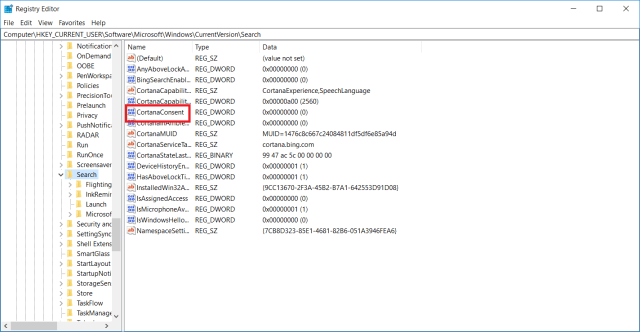
- 시작 메뉴를 열고 (또는 Windows 키를 누름) "regedit"(인용 부호 제외)를 검색합니다. Enter를 누르거나 검색 결과를 두 번 클릭하여 regedit 명령을 실행하십시오.
- 레지스트리 편집기에서 왼쪽 사이드 바의 다음 키로 이동하십시오.
USER_CURRENT_KEY_Software \ Microsoft \ Windows \ 현재 버전 \ 검색
- 검색 옵션을 마우스 오른쪽 버튼으로 클릭하고 새 DWORD 값 (32 비트)을 만듭니다. 새 값을 BingSearchEnabled로 이름을 지정하십시오.
- BingSearchEnabled 값을 두 번 클릭하여 특성을여십시오. 데이터 값이 0으로 설정되어 있는지 확인하십시오. 일반적으로 기본적으로 0이어야하지만 변경되지 않으면 변경하고 확인을 누르십시오.
- 오른쪽 사이드 바에는 CortanaConsent라는 다른 값이 표시되어야합니다. 두 번 클릭하여 특성을 열고 값 데이터를 0으로 설정하십시오. CortanaConsent가 표시되지 않으면 3 단계에서 설명한 것과 동일한 방법을 사용하여 작성하십시오.
Cortana 설정 최적화
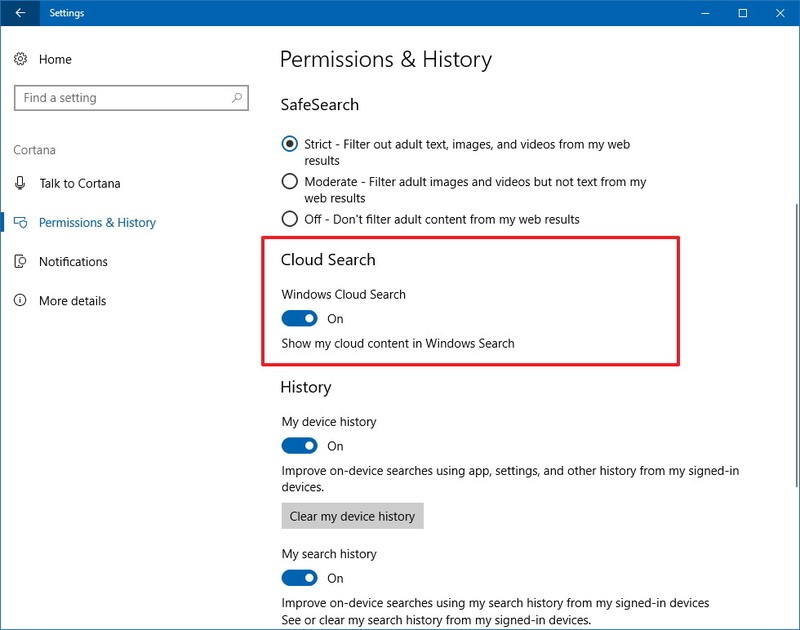
불행히도 Microsoft는 Bing 검색 결과와 Cortana의 결과를 결합하여이 설정을 사용하면 새로운 Windows 10 언어 도우미를 잃게됩니다. 동의하면 다음 단계를 수행하십시오.
- Win 버튼을 눌러 시작 메뉴를 엽니 다.
- "Cortana 및 검색 설정"을 검색하고 표시된 옵션을 선택합니다.
- 메뉴의 첫 번째 스위치로 Cortana를 비활성화하십시오.
- Cortana가 비활성화되면 "온라인 검색 및 웹 결과 추가"라는 옵션이 표시됩니다. 이 옵션을 비활성화하십시오.
이렇게하면 시작 메뉴에 로컬 컴퓨터의 결과 만 표시됩니다. 그러면 시작 메뉴가 약간 덜 오버로드되고 일부 구형 컴퓨터에서는 약간 더 빨라집니다.
그룹 정책 구성이 현재 작동하지 않습니다.
그룹 정책 구성을 사용할 수 있지만 구성 할 수는 없습니다. 웹 빙 검색 결과 비활성화. 설정은 다음과 같습니다
- 웹을 탐색하거나 웹 결과를 표시하지 마십시오.
- 웹 검색을 허용하지 않습니다
결론
솔직히 말해서 Microsoft는 Bing 검색을 삭제하거나 사용자에게 비활성화 옵션을 제공해야합니다. 레지스트리 편집은 작동하지만 초보자에게는 여전히 약간 위험합니다.
https://www.pcworld.com/article/2966128/how-to-disable-bing-web-results-in-windows-10s-search.html
전문가 팁 : 이 복구 도구는 리포지토리를 검색하고 이러한 방법이 효과가 없는 경우 손상되거나 누락된 파일을 교체합니다. 문제가 시스템 손상으로 인한 대부분의 경우에 잘 작동합니다. 또한 이 도구는 시스템을 최적화하여 성능을 최대화합니다. 그것은에 의해 다운로드 할 수 있습니다 여기를 클릭

CCNA, 웹 개발자, PC 문제 해결사
저는 컴퓨터 애호가이자 실습 IT 전문가입니다. 컴퓨터 프로그래밍, 하드웨어 문제 해결 및 수리 분야에서 수년간의 경험을 갖고 있습니다. 저는 웹 개발과 데이터베이스 디자인 전문입니다. 네트워크 디자인 및 문제 해결을위한 CCNA 인증도 받았습니다.

